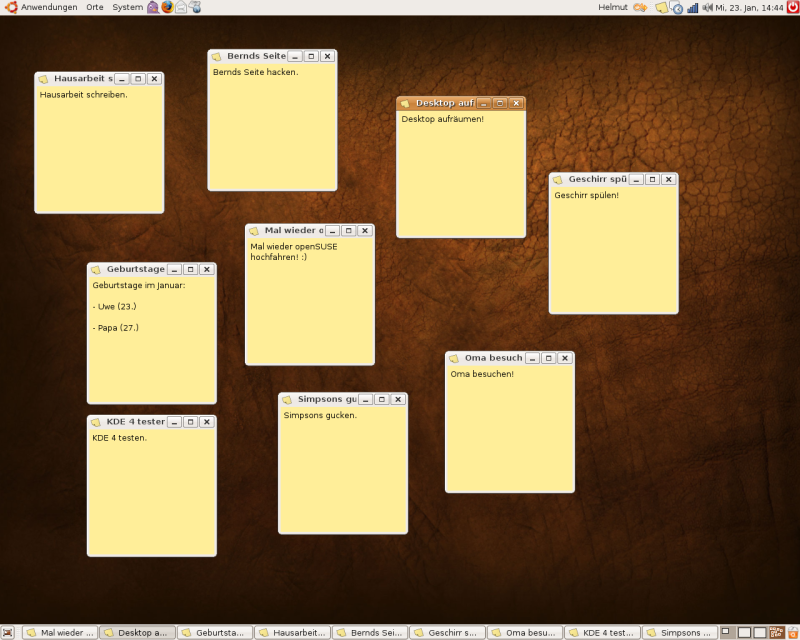Habe mir jetzt mal ein paar Tage Diaspora angesehen. Ehrlich gesagt finde ich die Idee eines Netzwerks, das dezentral auf Freier Software basiert, sehr gelungen. Endlich volle Kontrolle über die eigenen Daten.
Diaspora ist zwar noch im Alpha-Stadium, macht sich aber schon ganz gut. Es ist hierfür relativ flott, einigermaßen fehlerfrei; kurzum schon gut zu gebrauchen.
Ob sich das aber nun in der breiten Masse durchsetzen wird und eine ernsthafte Konkurrenz zu Facebook werden kann? Das wage ich ganz stark zu bezweifeln. Diaspora wird wahrscheinlich so etwas wie Jabber unter den Messengern werden. Eben nur was für Nerds, nicht für Lieschen Müller von nebenan.
Aber wieso eigentlich? Ganz einfach: der Mensch ist ein Gewohnheitstier. Und Facebook ist hier die konkurrenzlose Königin unter den sozialen Netzwerken und wird es aller Wahrscheinlichkeit nach auch noch lange Zeit bleiben. Ich sehe das ganz ähnlich wie bei Windows unter den Betriebssystemen.
Wo ich gerade bei den Betriebssystemen bin. Diaspora hat (momentan jedenfalls) genau wie Linux auf dem Desktop (schon immer allerdings) einen ganz entscheidenden Schönheitsfehler: der Mangel an Killer-Features. Linux war und ist nur eine Alternative, deswegen wird es zumindest auf dem Desktop immer eine unbedeutende Rolle spielen und wahrscheinlich nicht mal Mac OS (das im Vergleich zu Windows ja ebenfalls ein Winzling ist) überholen. Ähnlich könnte man das auch mit den sozialen Netzwerken sehen.
Aber warten wir mal ab. Vielleicht schaffen es die Diaspora-Entwickler ja doch noch, geniale Ideen umzusetzen und Facebook damit von der Spitze der Netzwerke zu fegen. 😉